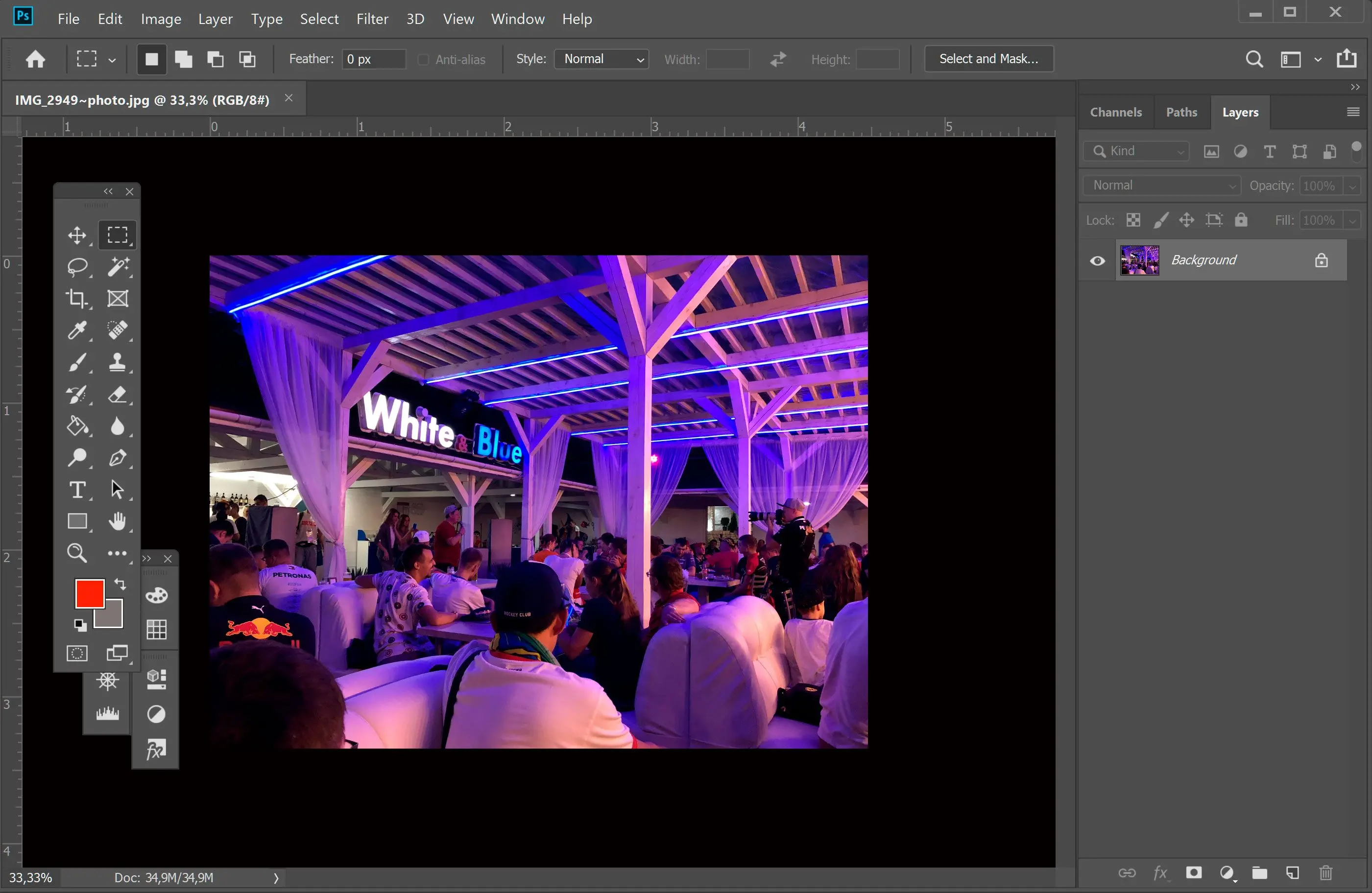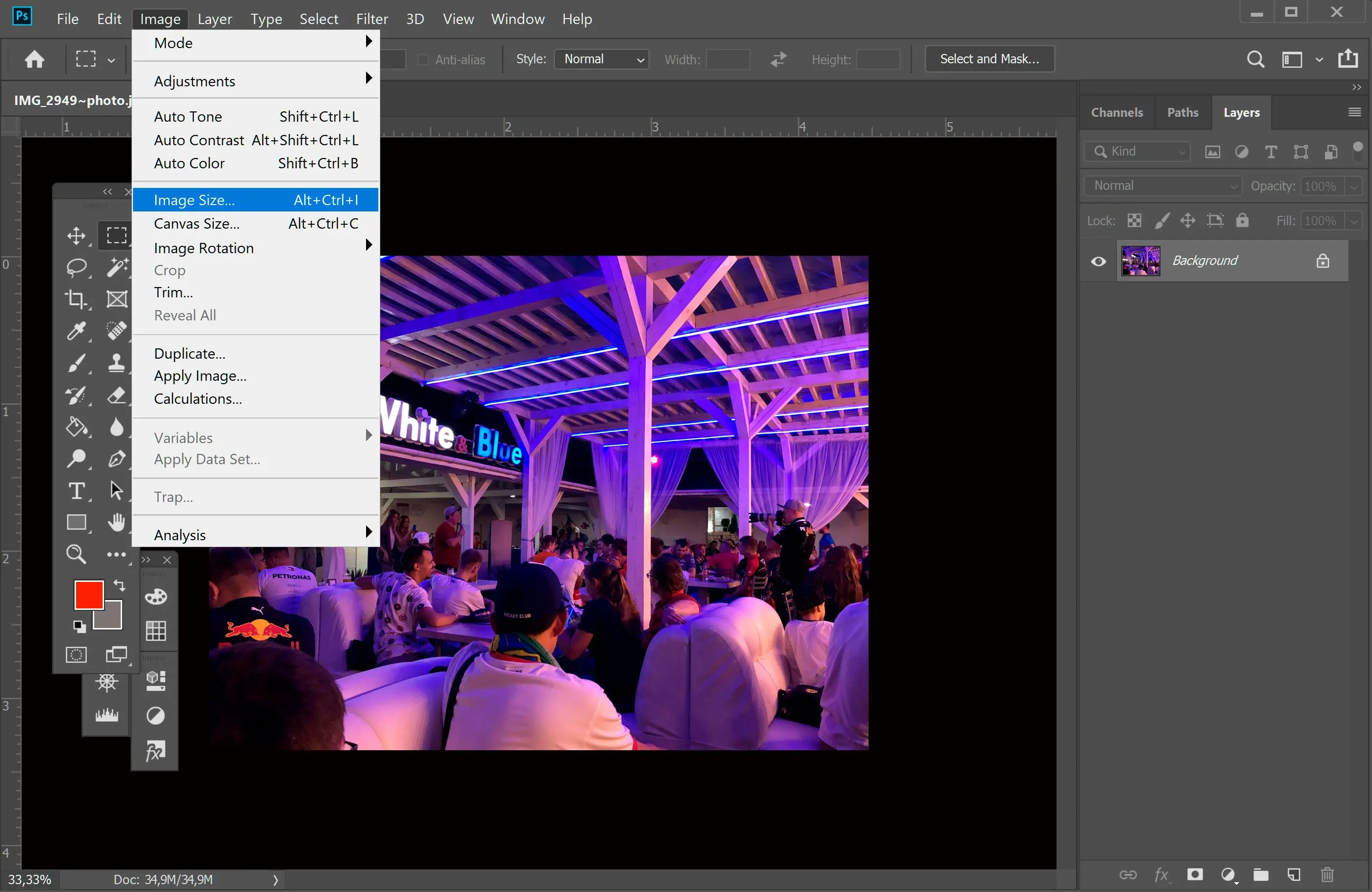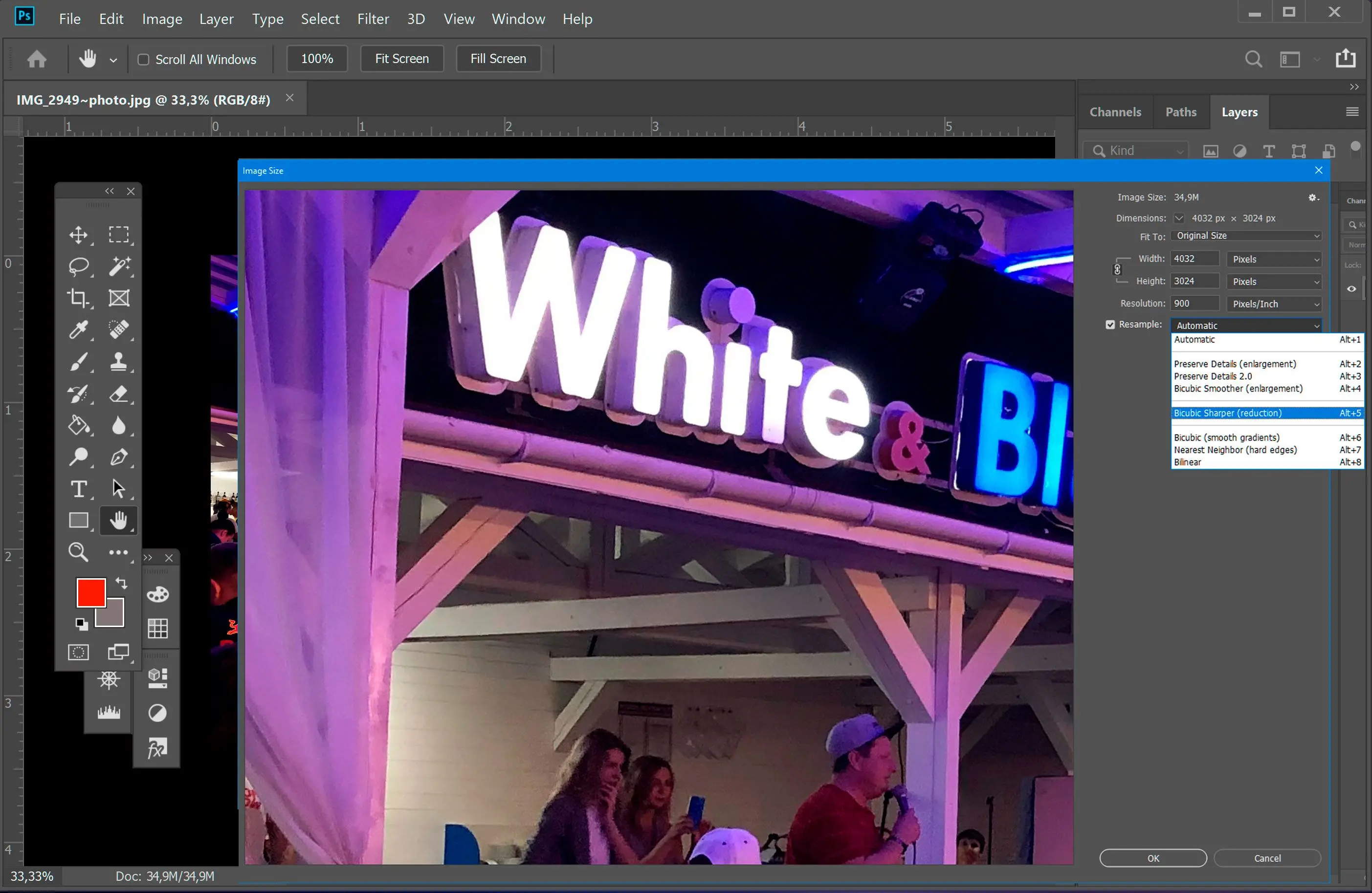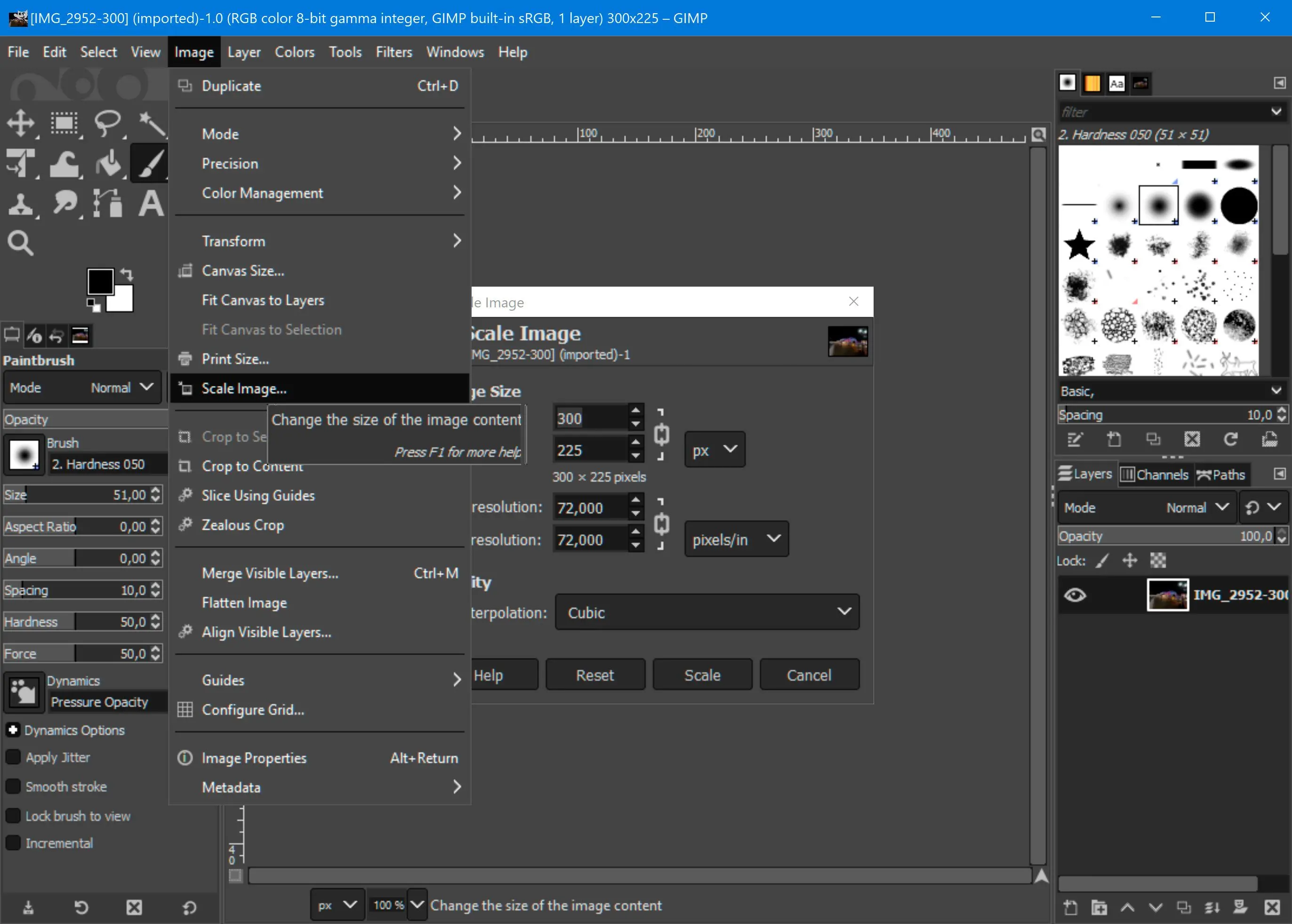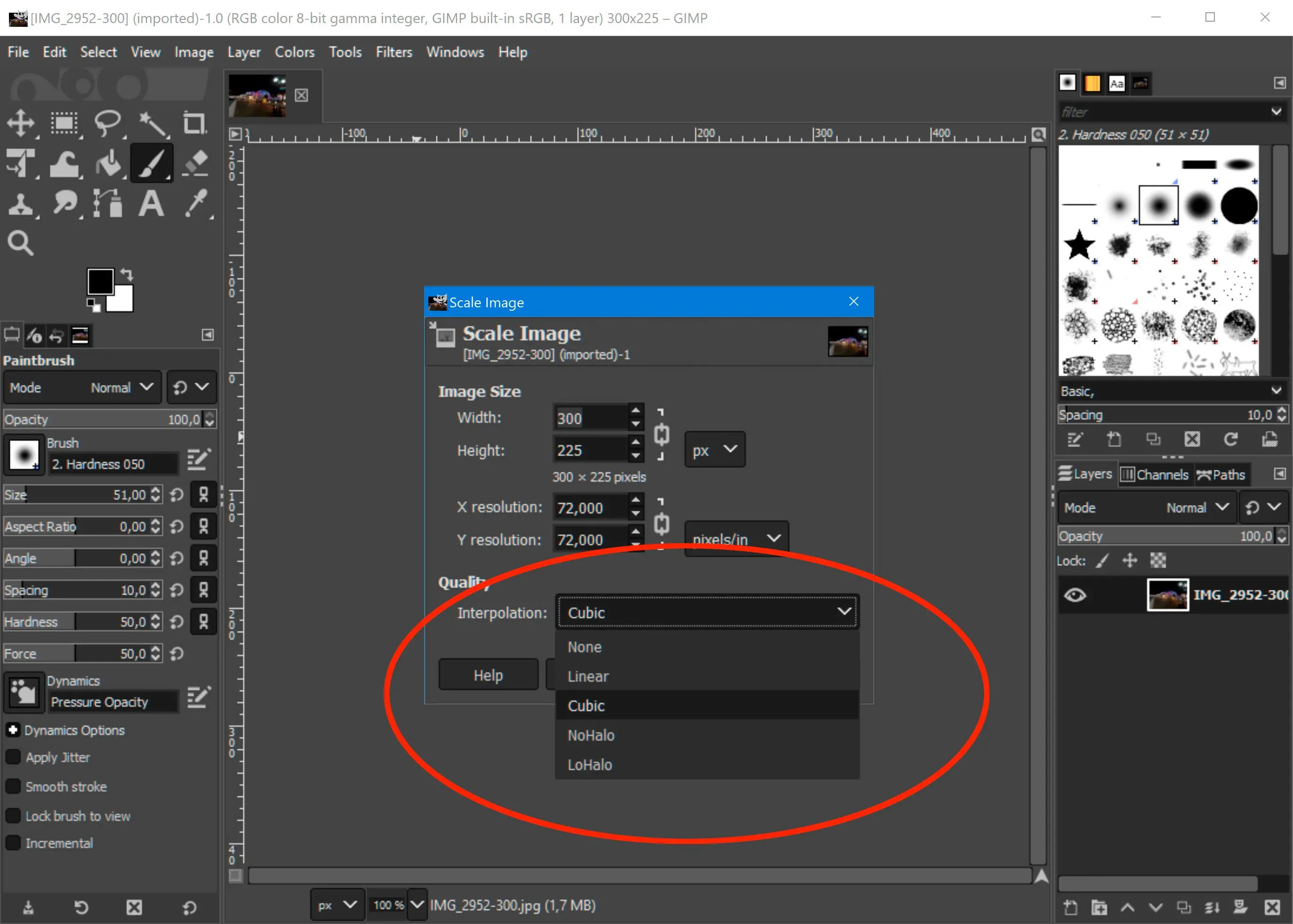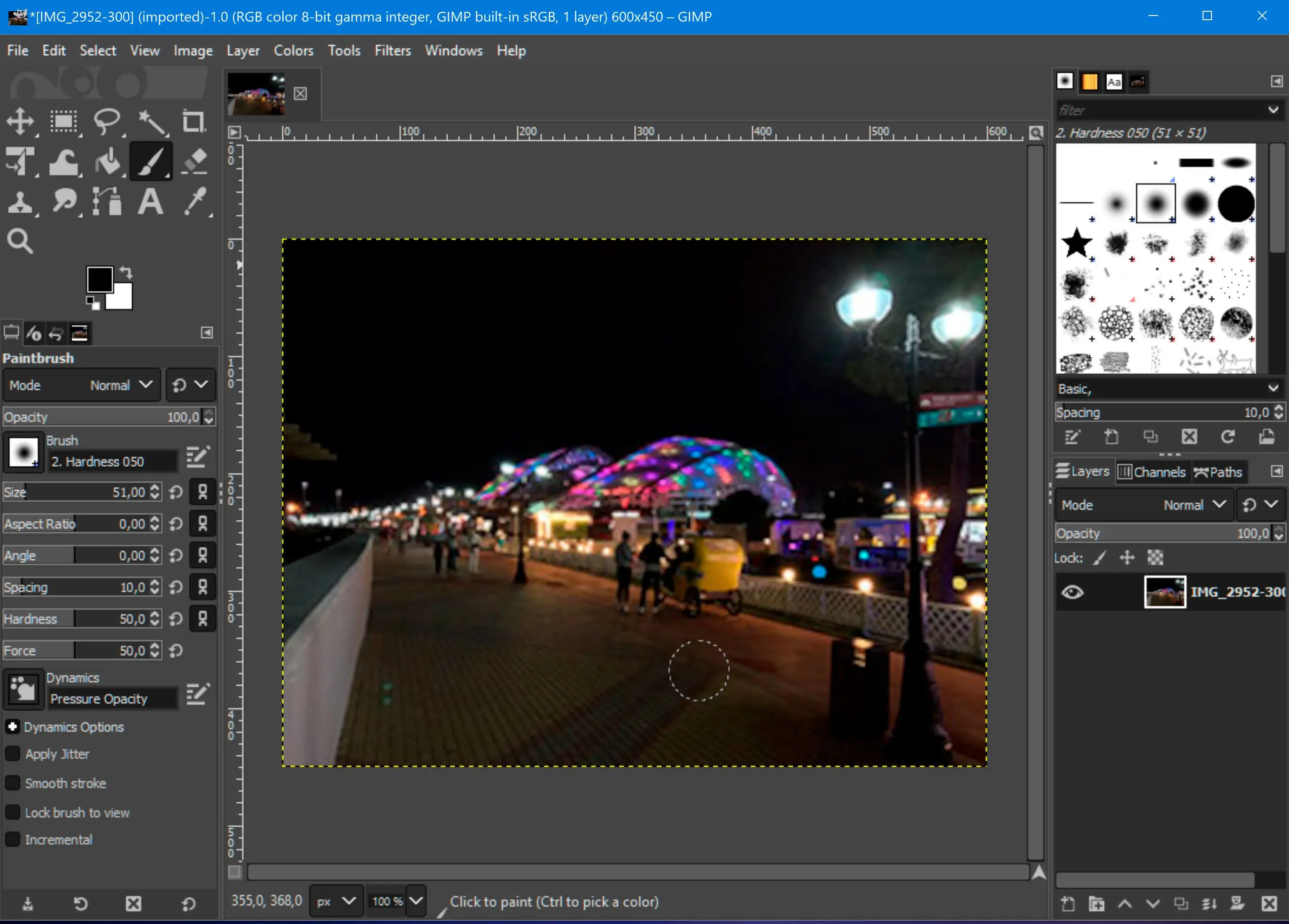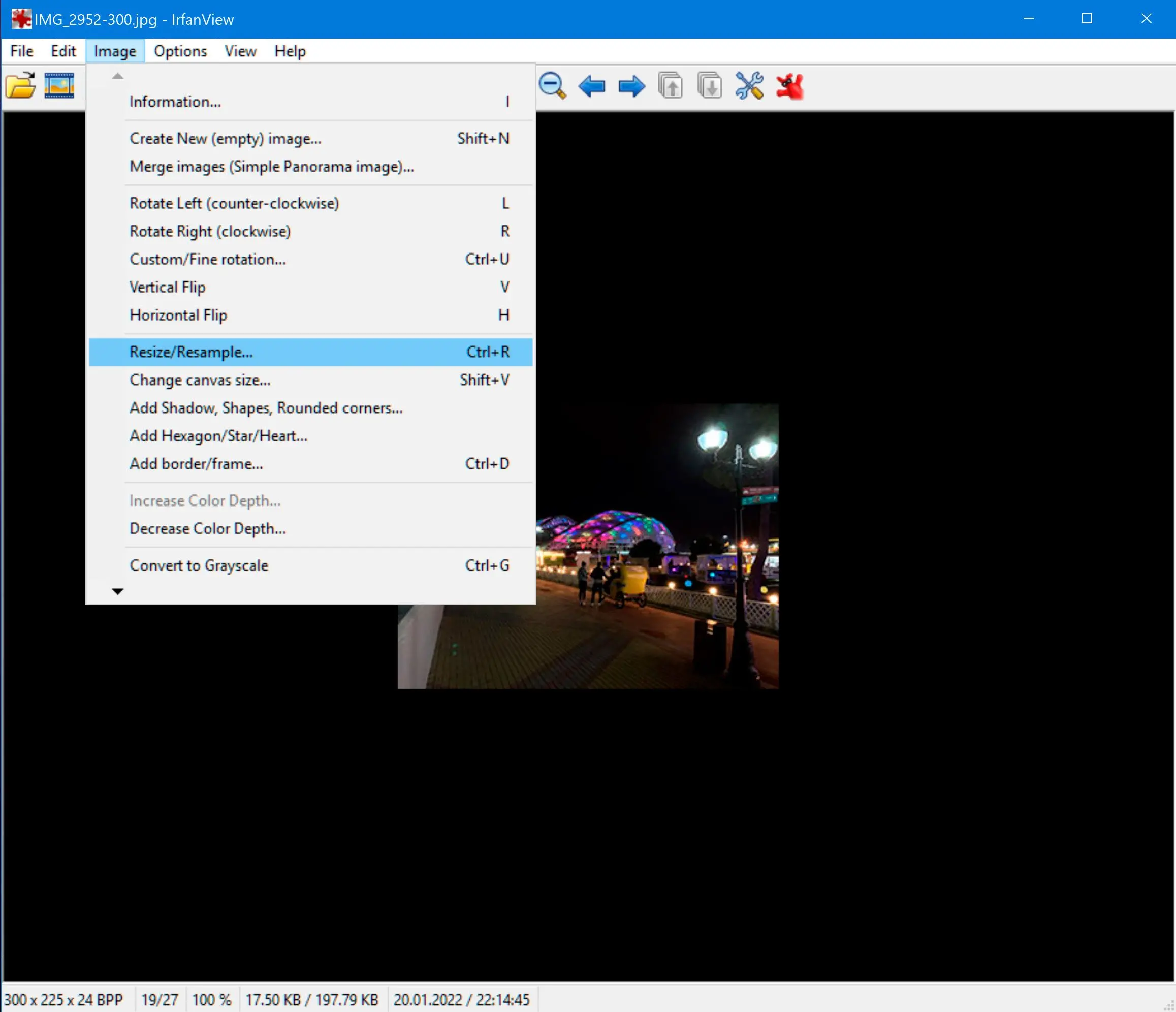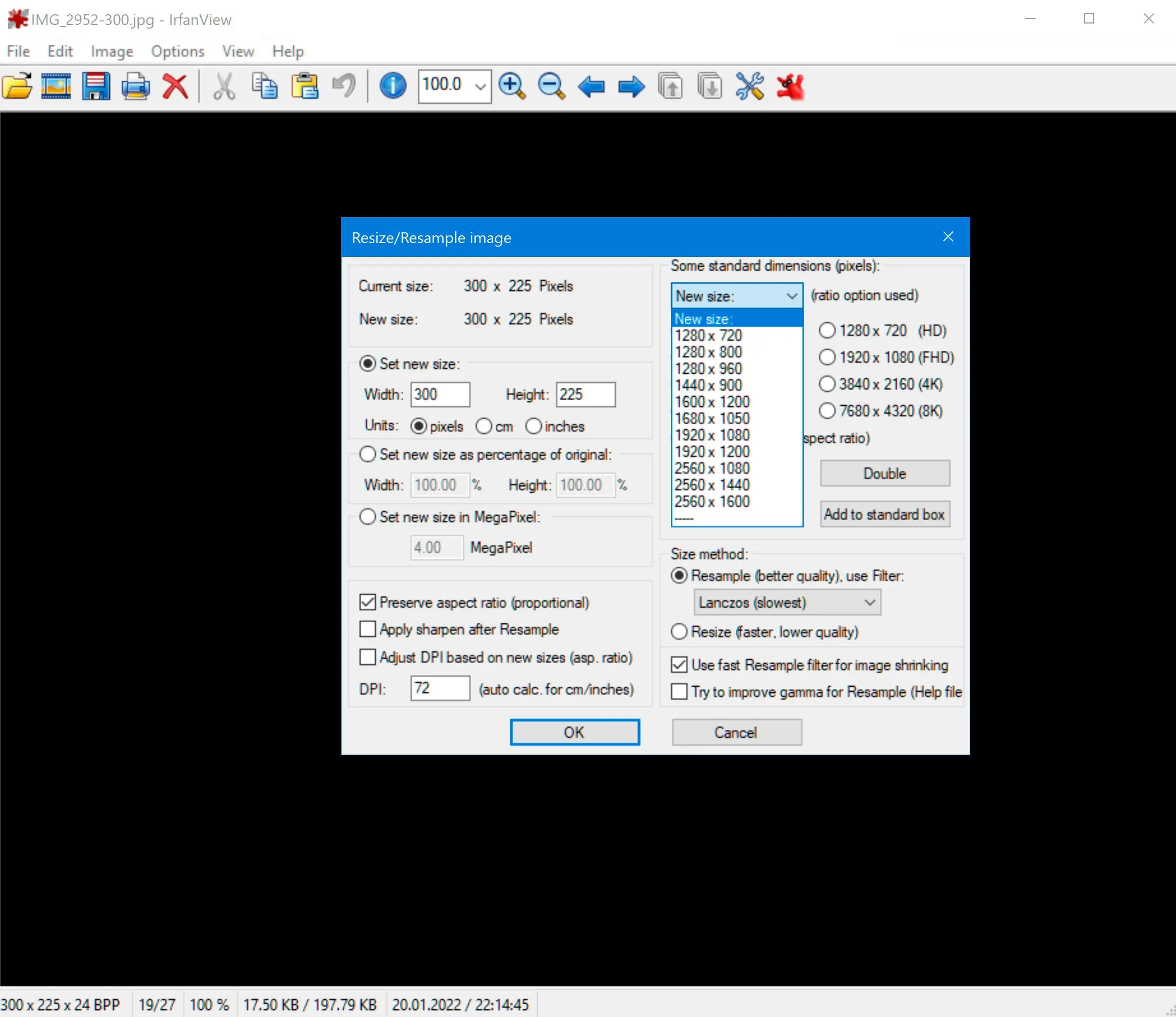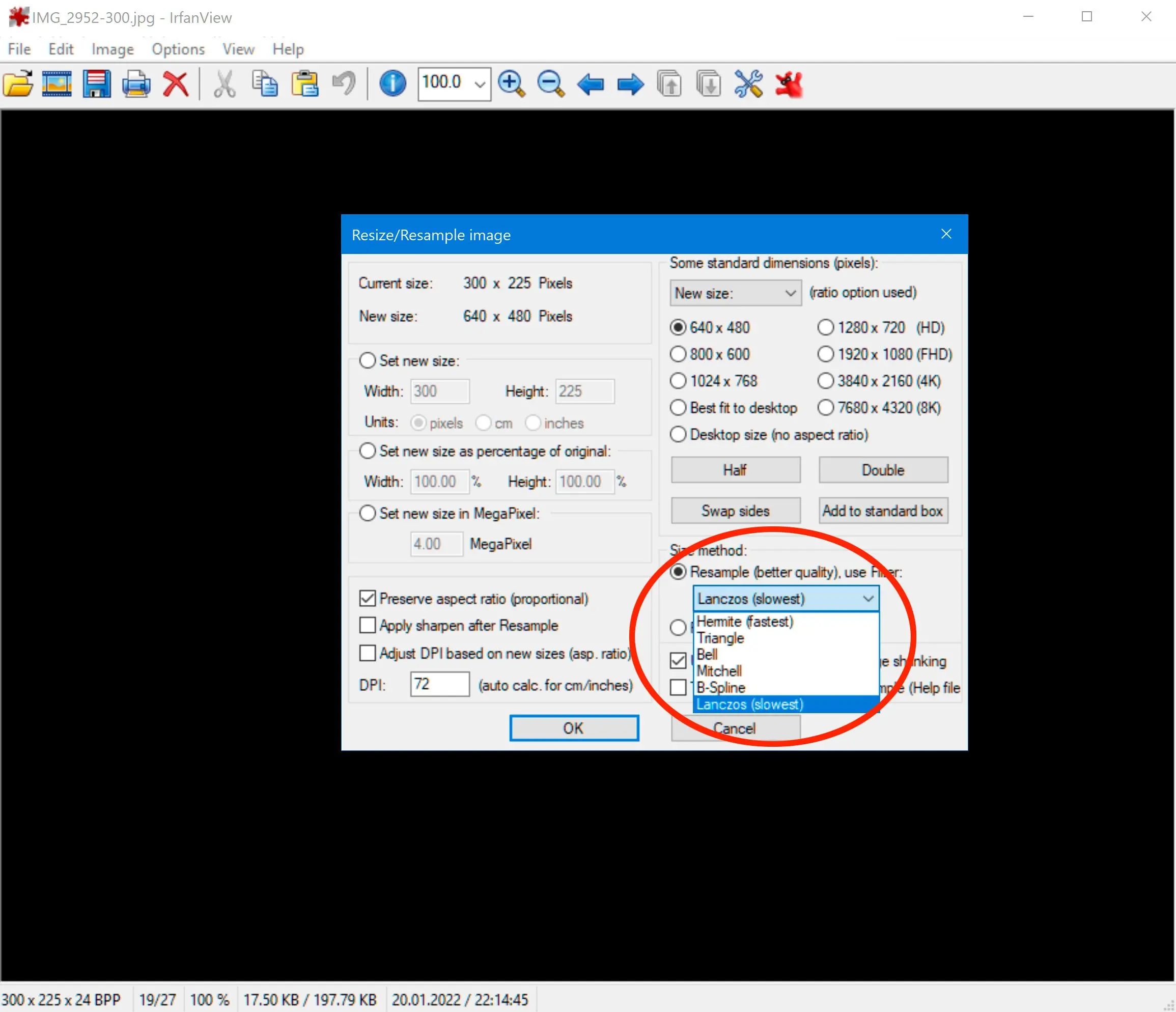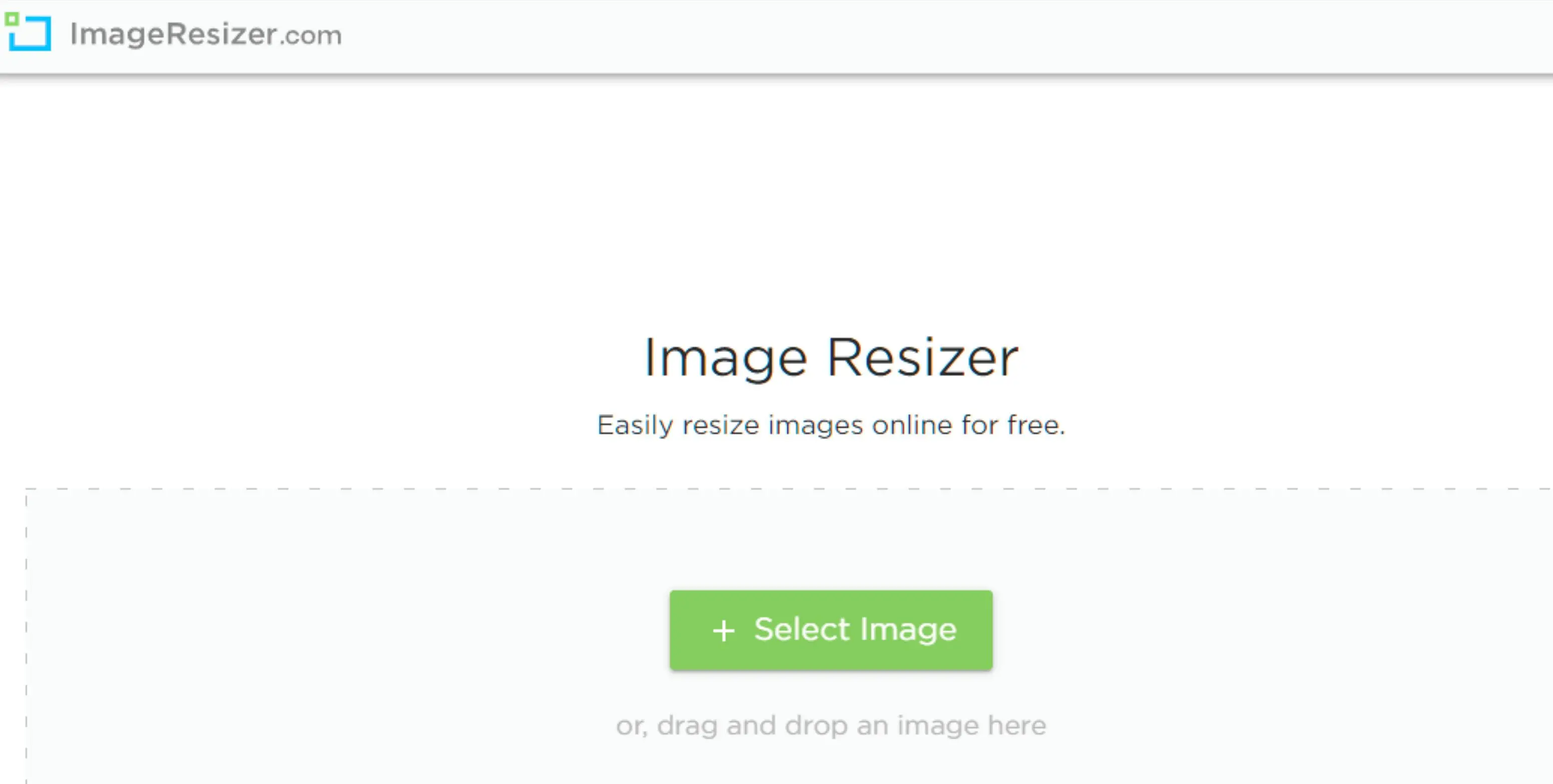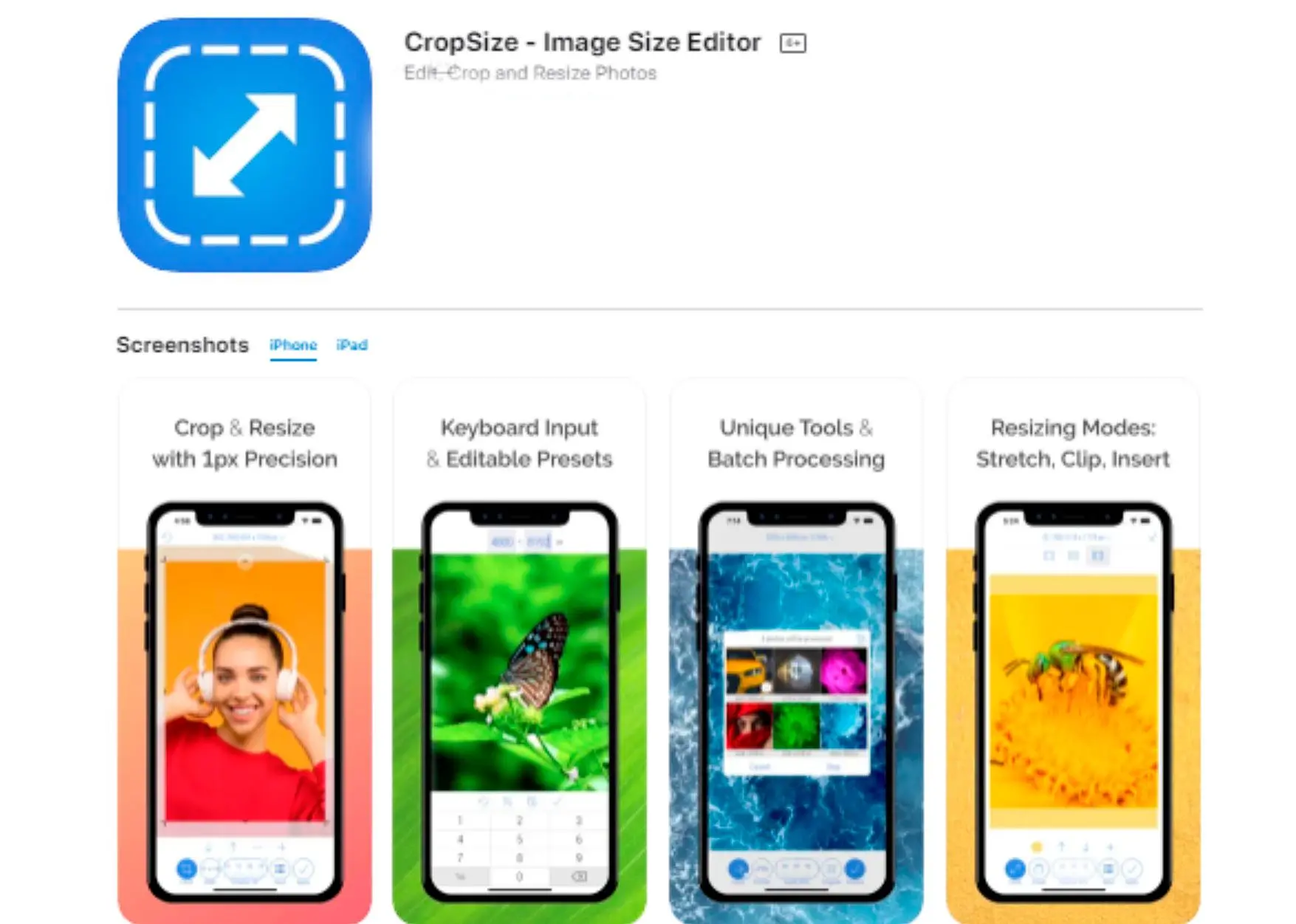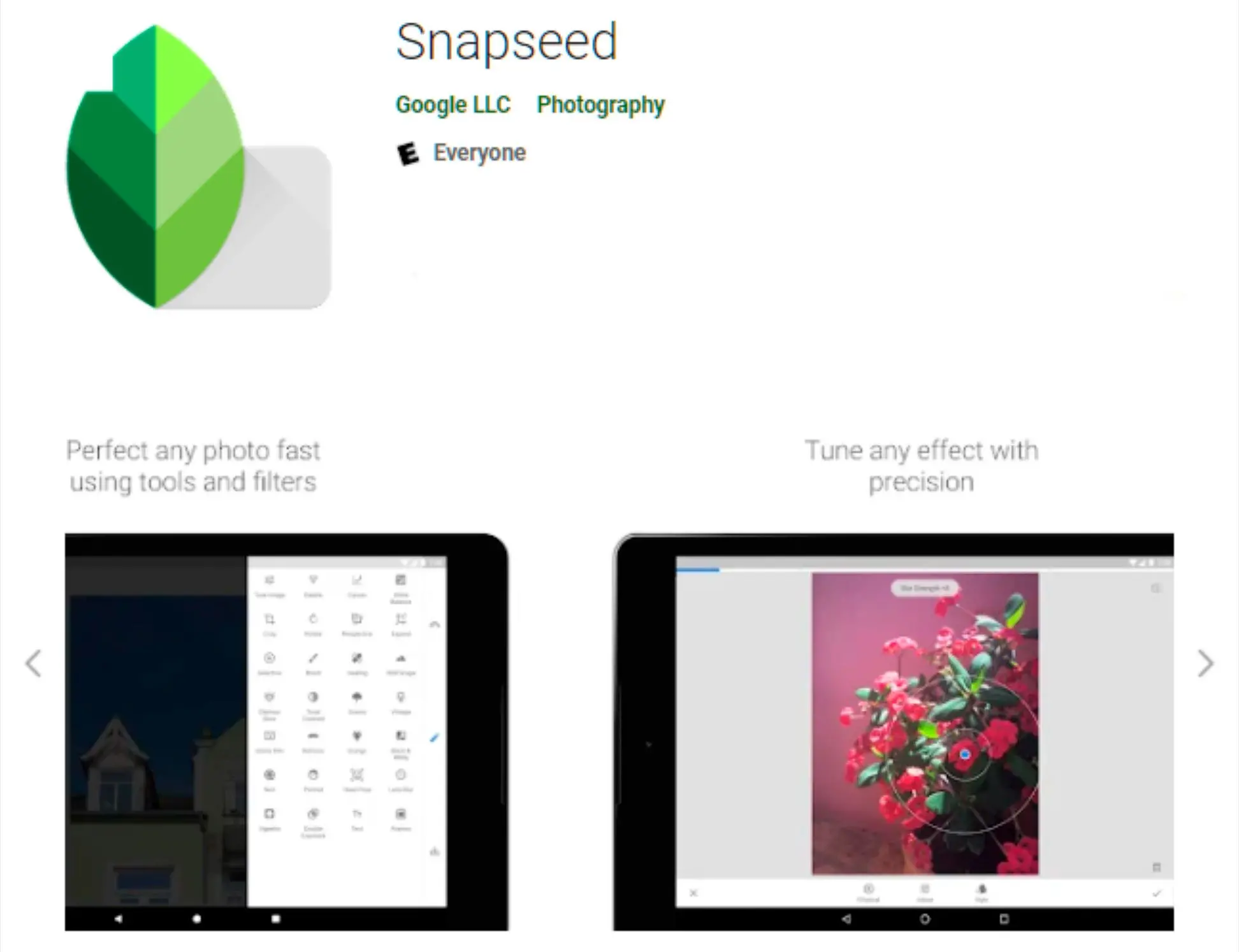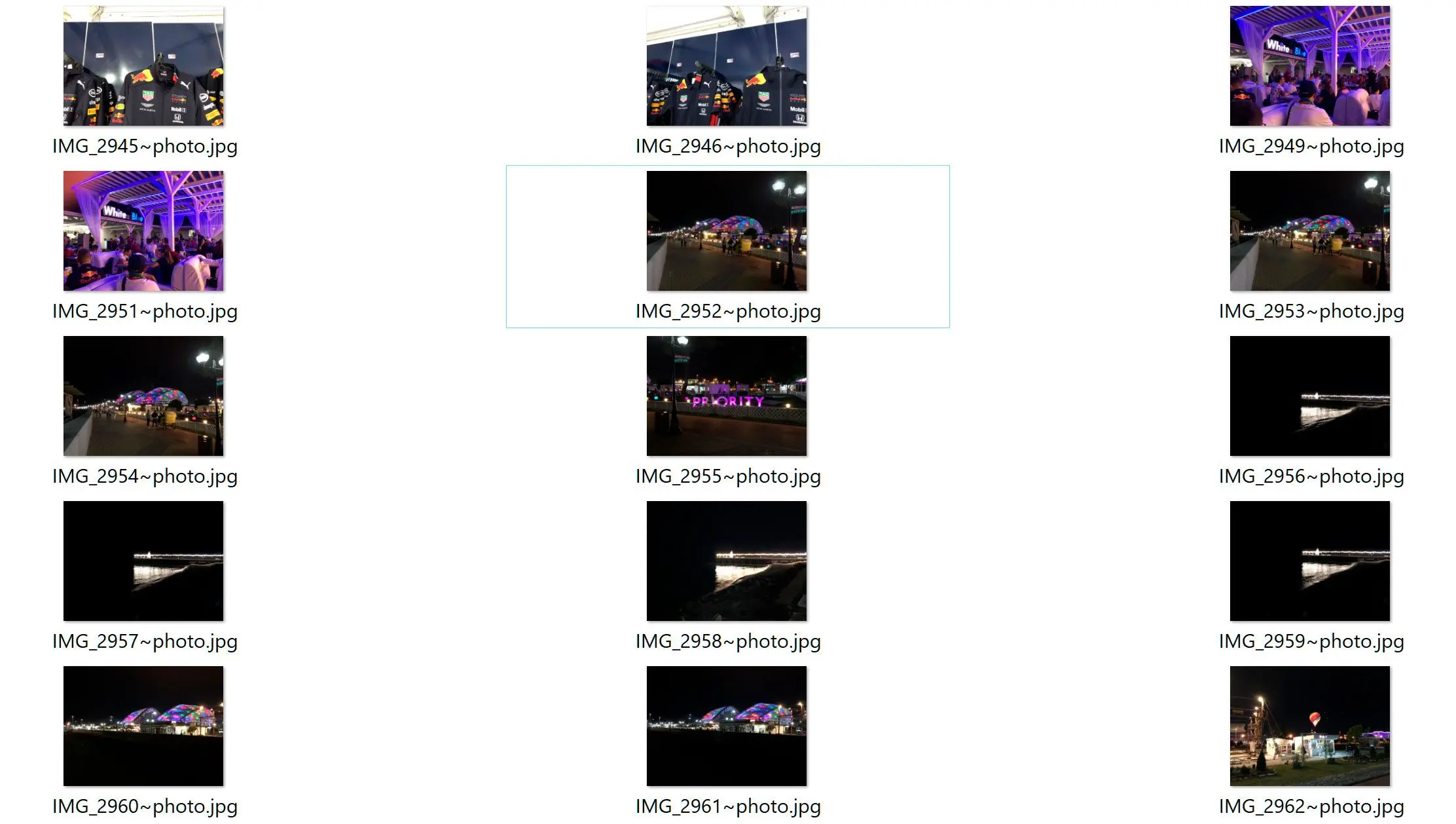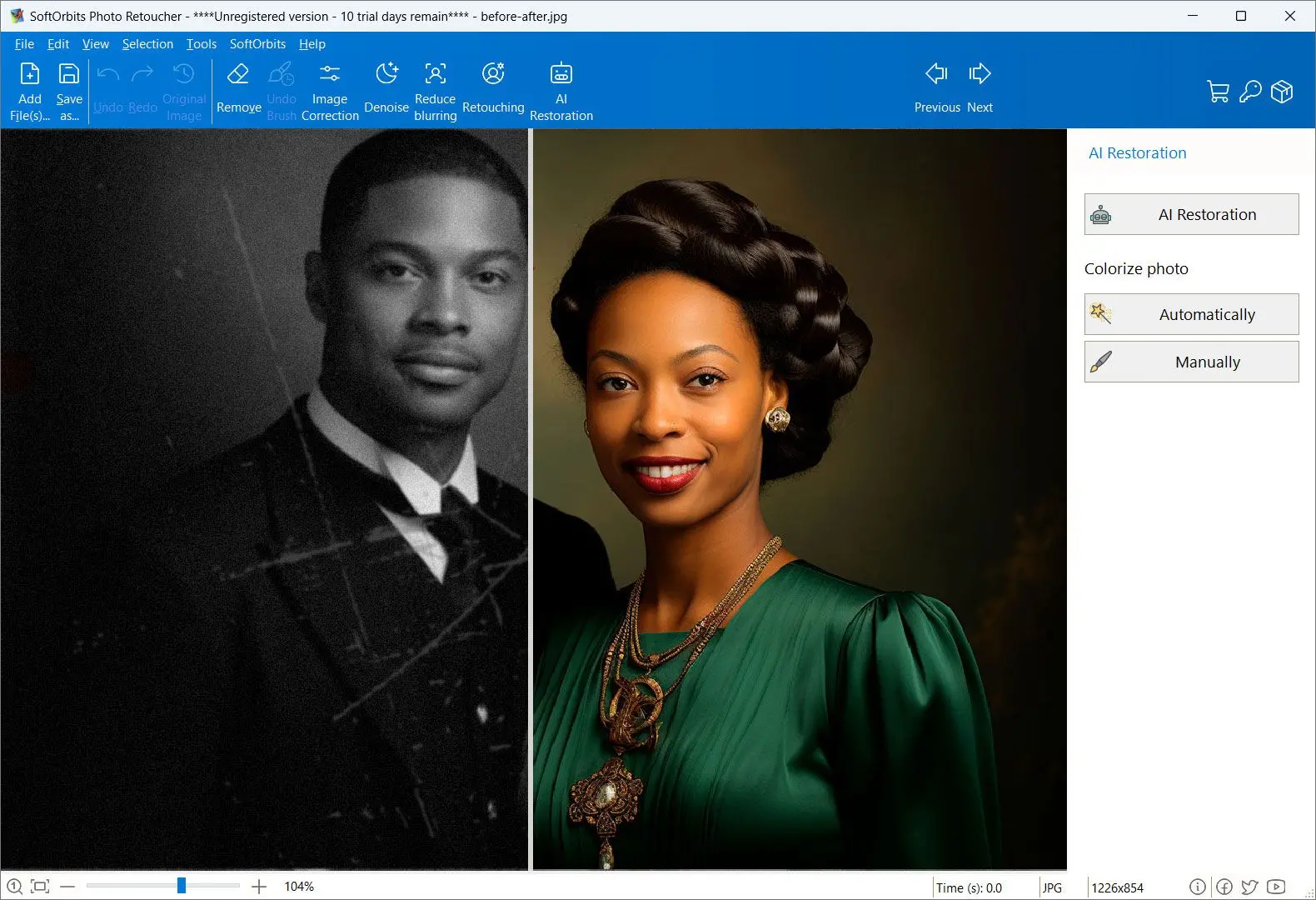Tapa #3: Vuoden 2025 paras valokuvien suuren ohjelmisto
Yhdessä Photo Retoucher ja Photoshop kanssa voit kokeilla muutamaa muuta ohjelmaa. Valitsemme tuotteet arvosteluihin sen perusteella, mitä ihmiset pitävät ja mikä on suosittua. Testivaiheemme keskittyy tuotteen tärkeimpien ominaisuuksien esittelyyn ja sopivimman ohjelmiston määrittämiseen. Käyttäjien arvostelut huippusivustoilta ohjaavat meitä tuotearvostelujemme luomisessa. Keräämme palautetta käyttäjiltämme ymmärtääksemme heidän ajatuksiaan SoftOrbits-ohjelmistosta ja muista tuotteista. Priorisoin ohjelmistoja, jotka tarjoavat laajan valikoiman uudelleennäytteistysalgoritmeja, kuten bikubinen, Lanczos ja lähimmän naapurin menetelmä. Nämä algoritmit määrittävät, miten pikselit interpoloidaan uusien luomiseksi, mikä vaikuttaa merkittävästi lopulliseen kuvanlaatuun. Lisäksi arvostan ohjelmistoja, joissa on edistyneitä ominaisuuksia, kuten kohinanvaimennus, terävöitys ja värikorjaus, jotka voivat auttaa lieventämään kuvan suurentamisesta usein aiheutuvia artefakteja. SoftOrbitsilla tavoitteemme on tarjota tarkkaa ja luotettavaa tietoa.

![]()
GIMP
GIMP on avoimen lähdekoodin ohjelmisto ja täysin ilmainen!GIMP:n valokuvien super-resoluutio suurennustoimintojen käyttö
IrfanView
Windows-käyttöjärjestelmälle saatavilla oleva IrfanView vaatii nimellisen tilauksen, jos käytät sitä kaupallisiin tarkoituksiin.GIMPin tapaan myös IrfanView:ssä on fraktaalikoon muuttamisen vaihtoehto! Näin voit käyttää sitä:
IrfanView'n käyttö
ON1 resize AI
Ammattivalokuvaaja, joka tarvitsee kuvien muokkausta ja skaalausta, voi kokeilla ON1-työkalua, josta on julkaistu uusi 2025-versio.Se vaatii maksullisen tilauksen, mutta tarjoaa erinomaisia tuloksia käyttämällä edistyneitä Genuine fractal -suurennustekniikoita, jotka ovat jopa parempia kuin Photoshop. 480p-valokuvan voi helposti muuttaa 4K-taustakuvaksi laadun kärsimättä!
Sen käyttö on myös helppoa, ja heidän verkkosivustollaan on saatavilla runsaasti käyttöoppaita ja opetusohjelmia.
Niin monen harkittavan vaihtoehdon vuoksi selkeys voi olla tarpeen. Vertailutaulukko alla auttaa näkemään, mikä kuvankäsittelyohjelmisto sopii parhaiten.
Vertailutaulukko
| Ominaisuus | SoftOrbits Photo Retoucher | GIMP | IrfanView | ON1 |
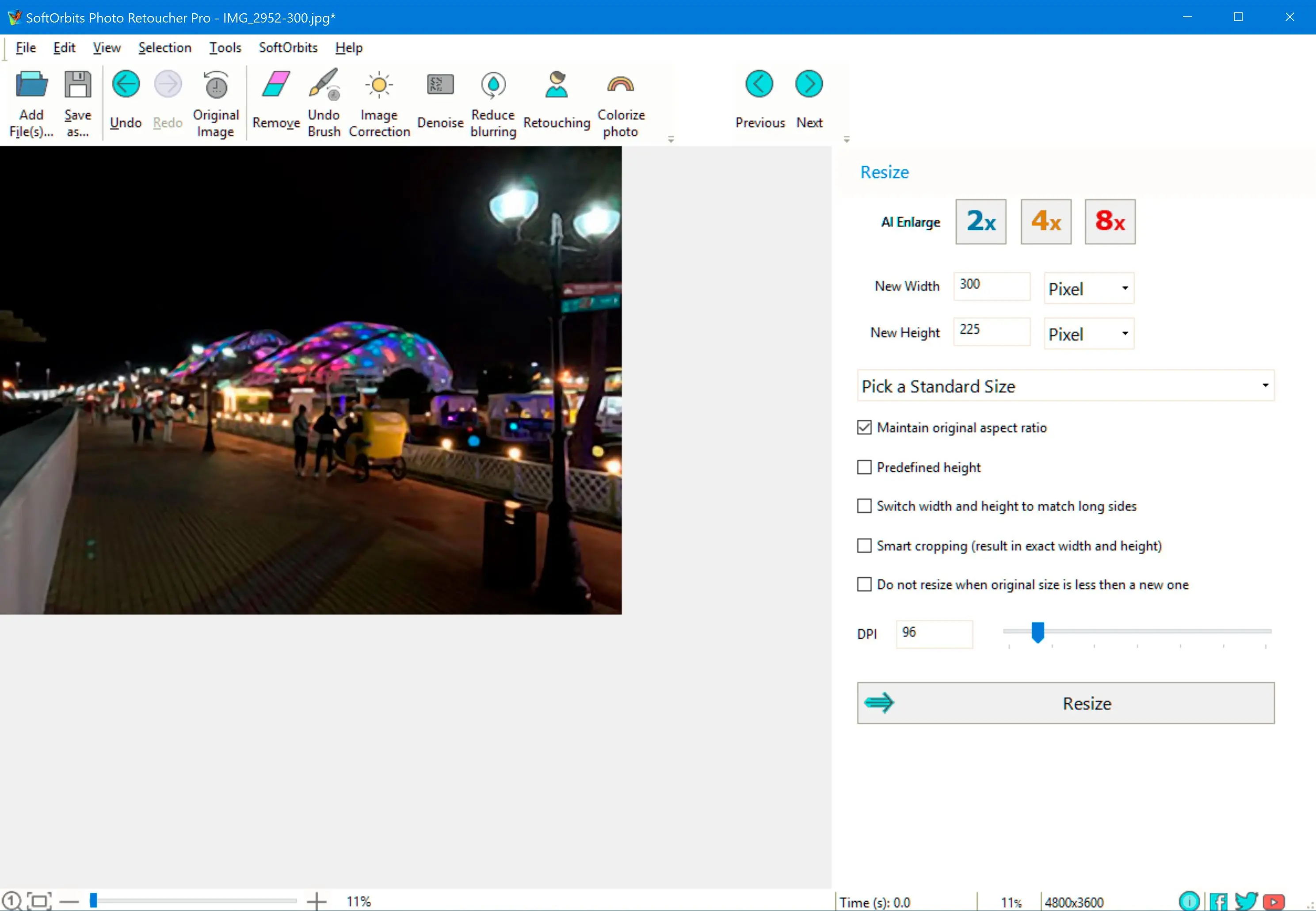 |
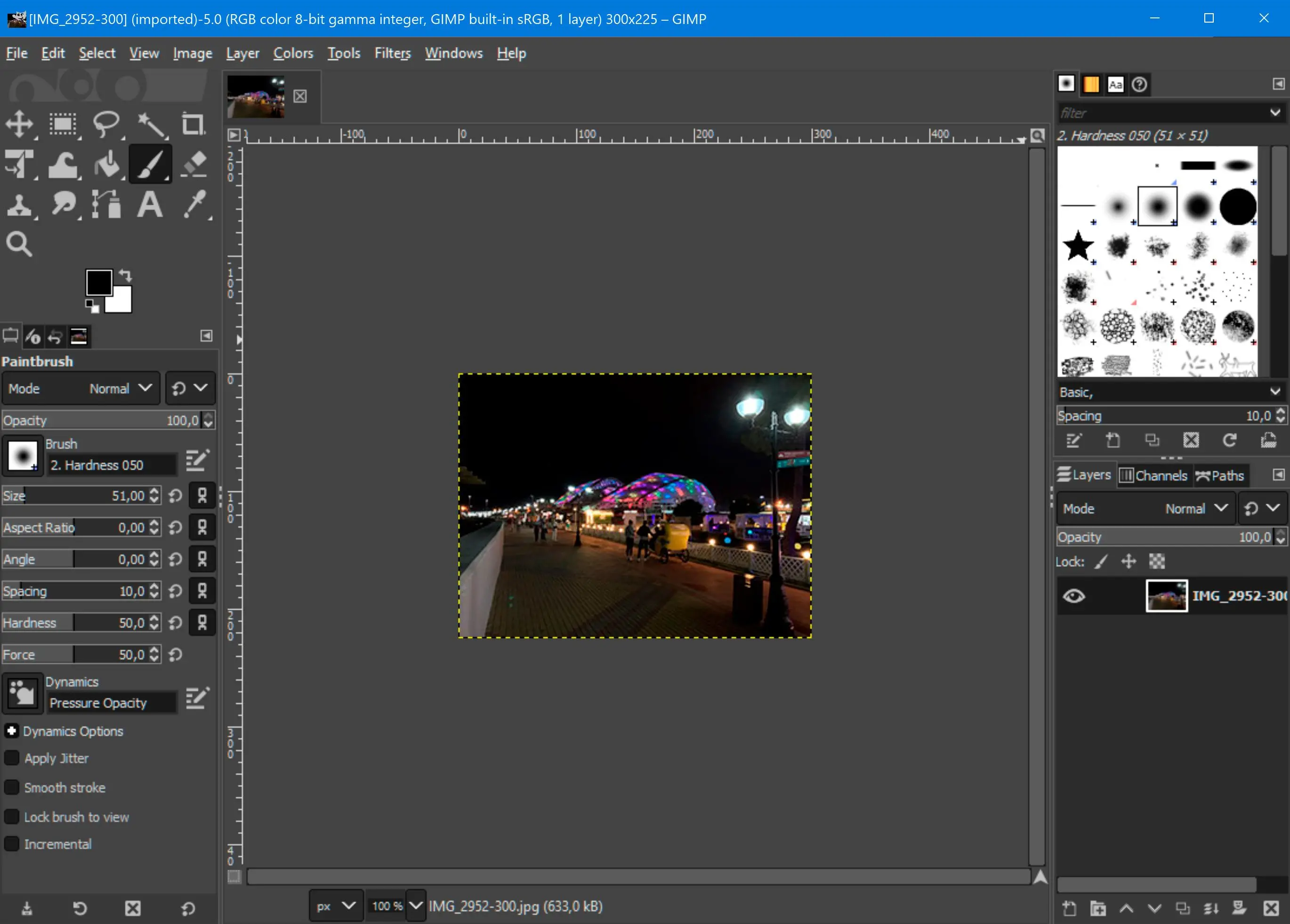 |
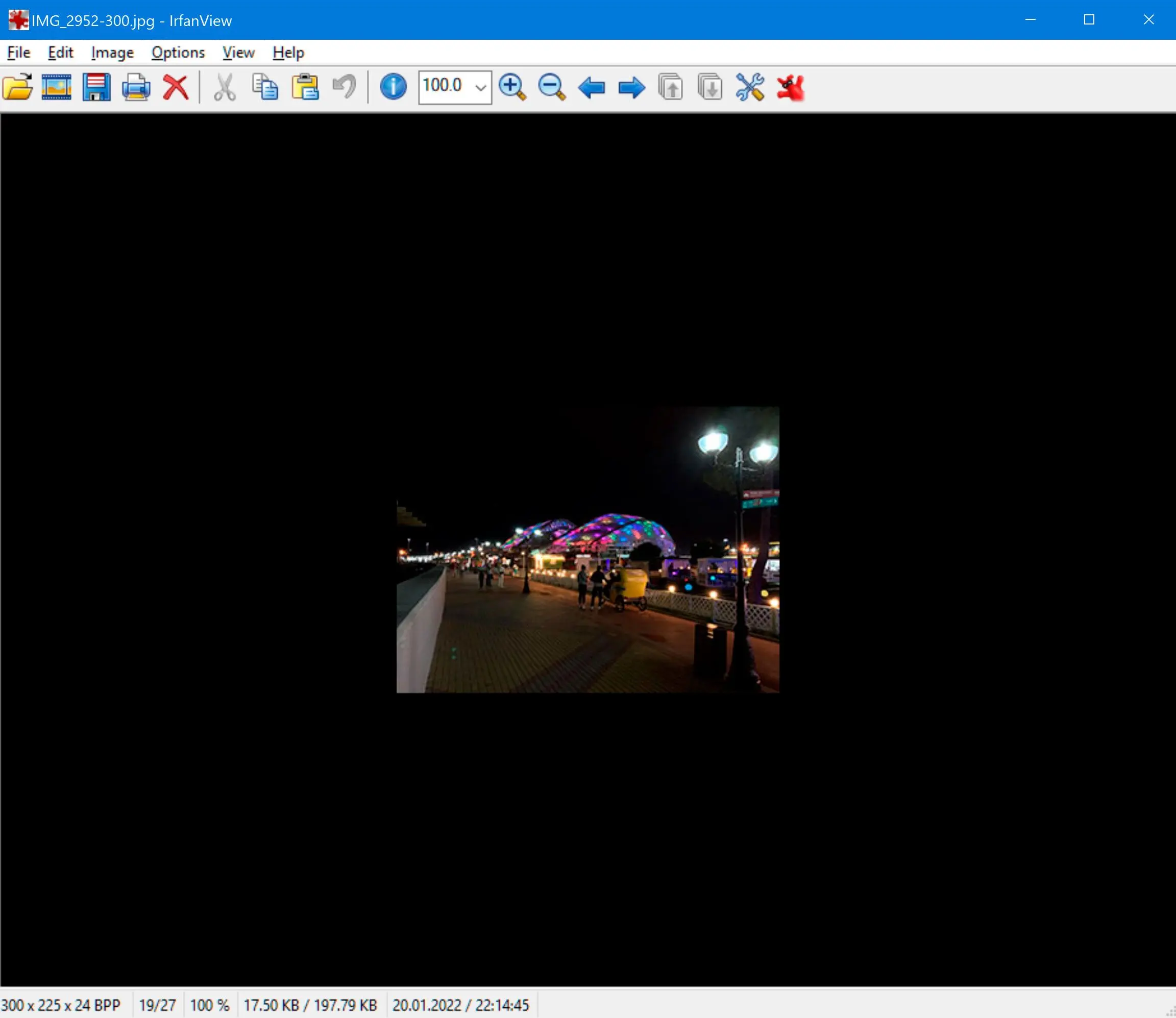 |
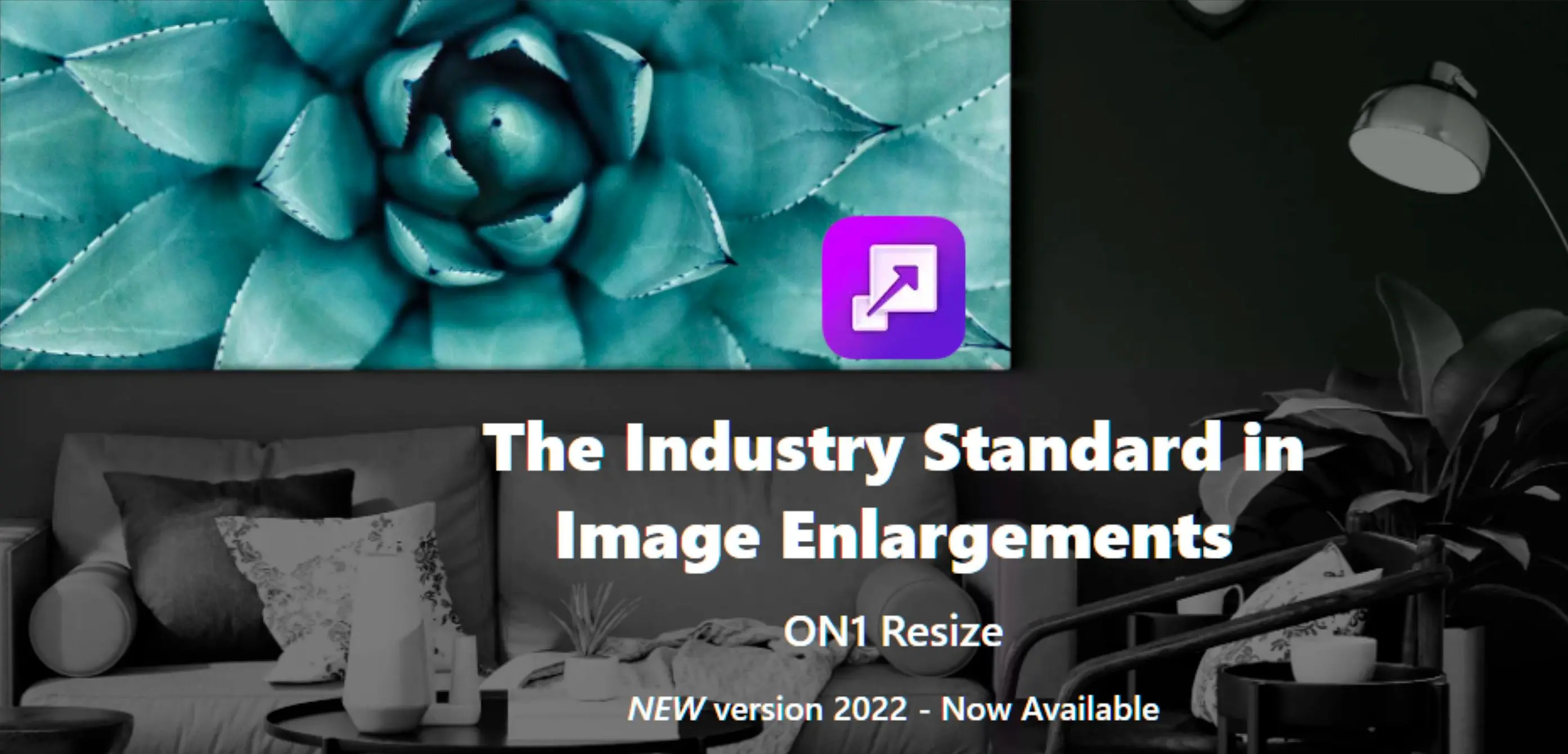 | |
| Hinnoittelu | Ilmainen kokeilu, maksulliset paketit alkaen 19,99 $/vuosi | Ilmainen | Henkilökohtaiseen käyttöön maksuton, kaupalliseen käyttöön 12 $ | 99,99 $/vuosi |
| Alusta | Windows | Windows, macOS, Linux | Windows | Windows, macOS |
| Resamplausalgoritmit | Bilineaarinen, Bikubinen | Lanczos, Mitchell, Sinc | Lanczos | Patentoitu tekoälypohjainen algoritmi |
| Eräkäsittely | Kyllä | Ei | Ei | Kyllä |
| RAW-konversio | Ei | Ei (vaatii lisäosia) | Ei | Ei |
| Ainutlaatuinen myyntivaltti | Helppokäyttöinen käyttöliittymä, valokuvien lisärestaurointiominaisuudet | Avoimen lähdekoodin, laajat valokuvankäsittelyominaisuudet | Kevyt, nopea suorituskyky, perustason muokkaustyökalut | Edistyksellinen tekoäly skaalaukseen minimaalisella laadunmenetyksellä |